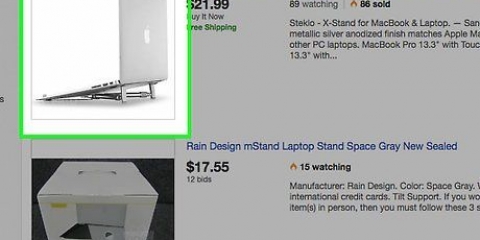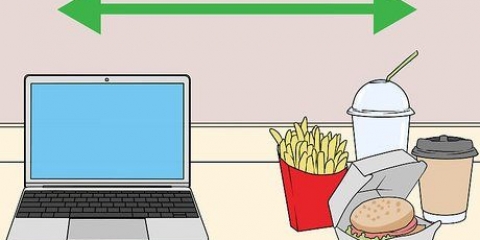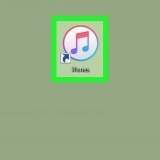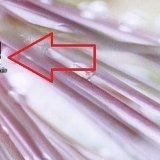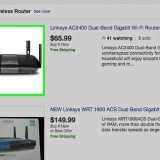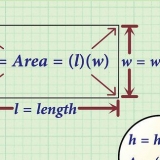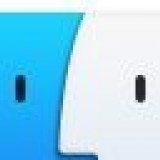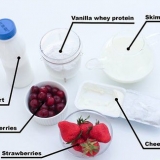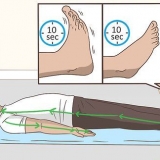En kompositvideoport är en cirkulär kontakt, vanligtvis färgkodad gul.
En port för digitalt videogränssnitt (DVI) är rektangulär, med 24 stift i 3 rader om 8. Den är designad för HD-anslutningar.
En högupplöst multimediagränssnitt (HDMI)-port liknar en USB-port, men är längre och tunnare. Denna anslutning har funnits sedan 2008, den är också designad för högupplösta anslutningar.
Analoga TV-apparater har vanligtvis kompositvideo- eller S-videoportar. Bilden är vanligtvis inte lika skarp jämfört med skärmen på din dator
HD-TV kan ha VGA-, DVI- eller HDMI-portar. VGA-anslutningar ger en analog signal, medan DVI- och HDMI-anslutningar ger en digital signal av högre kvalitet.
Om utgången på din bärbara dator är av samma typ som ingången på din TV, se till att du tar en kabel med samma typ av kontakt på båda sidor.
Om portarna är olika behöver du en adapter. En mängd olika adaptrar finns tillgängliga för att konvertera DVI till HDMI eller för att konvertera VGA till kompositvideo. Du kan också skaffa en adapter för att ansluta din dators USB-port till din TV:s HDMI-port, om din bärbara dator inte har en HDMI-port. Genom att använda adaptrar kommer du att förlora en del kvalitet.
HDMI-kablar från kända märken är ofta väldigt dyra, men de är i kvalitet jämförbara med mycket billigare kablar. Om din bärbara dator är utrustad med en HDMI-port och ett HDMI-aktiverat ljudkort behöver du ingen separat ljudkabel; i alla andra fall ja.
Utdata från en bärbar dator är nästan alltid en 3.5 mm uttag med en hörlursikon som indikerar. Du kan ansluta en ljudkabel från denna utgång till ingången på din TV eller till separata högtalare.
Se till att du använder ljudporten som matchar videoporten. 


Anslut din bärbara dator till en tv
Bärbara datorer är bärbara och mångsidiga. Genom att ansluta din bärbara dator till din TV har du plötsligt en mediaenhet till ditt förfogande. Du kan till exempel streama Netflix, spela upp YouTube-videor eller filmer lagrade på din bärbara dator. Du kan spela spel på din TV eller redigera ett dokument utan att anstränga ögonen. Läs den här artikeln för att lära dig hur du ansluter din bärbara dator till din TV.
Steg
Del 1 av 2: Fastställande av anslutningen
1. Bestäm vilken videoutgång din bärbara dator har. Det finns olika typer; din bärbara dator kan ha mer än en. Vanligtvis finns uttagen på baksidan av den bärbara datorn, men ibland hittar du dem på en av sidorna. Om du försöker ansluta en MacBook till din TV, läs Denna artikel.- En VGA-port är mer eller mindre rektangulär med 15 stift, i 3 rader med 5. Ansluter datorn till en extern bildskärm eller dockningsstation.

En S-videoport är rund, med 4 eller 7 stift.




2. Ta reda på vilka videoingångar din TV har. Detta beror på om du har en analog eller en HD-TV. Ingångarna är vanligtvis på baksidan av TV:n, men ibland på sidorna.


3. Se till att du har rätt videokabel för att ansluta din bärbara dator till din TV. Om du har flera alternativ (t. VGA, S-video och HDMI) är det bäst att välja anslutning av högsta kvalitet. HDMI är standard på nyare bärbara datorer och HDTV, välj denna ingång om du vill ha den bästa kvaliteten.


4. Ha även en lämplig ljudkabel till hands om det behövs. Vissa datorer och HDTV-apparater kan anslutas till en TV:s ljud och video med bara en kabel, men de flesta kräver separata ljud- och videokablar.


Del 2 av 2: Anslut din bärbara dator till din TV

1. Stäng av din bärbara dator. Om det gäller en äldre typ av anslutning rekommenderas att du stänger av din bärbara dator innan du ansluter den till en TV. Detta är inte nödvändigt med en HDMI-anslutning.

2. Anslut videokabeln till din bärbara dator och TV:n.

3. Ställ in TV:n på ingångssignalen från din bärbara dator. Konsultera din TV-manual för instruktioner om det behövs.
Din TV måste vara på, annars kommer din dator inte att känna igen TV:n som en skärm.
4. Slå på din bärbara dator igen. Från och med denna tidpunkt varierar det från system till system. Ibland ser du din datorskärm på din TV just nu, i andra fall ser du ingenting ännu. 5. Slå på din TV som en datorskärm. Många bärbara datorer har en "Visa"-tangent som kan nås med en funktionstangent (Fn). Detta tar dig till en meny med flera alternativ. Du kan sträcka ut skärmen över båda bildskärmarna, du kan spegla skärmarna så att båda skärmarna visar samma eller så kan du använda bara en skärm (din bärbara datorskärm eller din TV). I Windows 7 och 8, tryck på Windows-tangenten + P, projektmenyn visas där du kan ändra skärminställningar. Om du inte har tillgång till dessa alternativ kan du högerklicka på skrivbordet och "Egenskaper" Väljer. Gå till menyn "Displayer" för att ställa in hur bilden ska visas på din TV.
6. Justera skärmupplösningen vid behov. Om du har anslutit till en HD-TV kan bildförhållandet 16:9 göra att bilden sträcks ut. Ställ in en skärmupplösning som matchar TV:ns bildförhållande.De flesta HD-TV-apparater kan ställas in på en upplösning på upp till 1920 x 1080, men med vissa skärmar stannar den vid 2180 x 720. Båda bildförhållandena är widescreen (16:9). Om du inte ser en igenkännbar bild kan det bli nödvändigt att koppla bort, justera skärmupplösningen och sedan ansluta din bärbara dator till TV:n igen.
7. Justera zoomnivån på din TV. Vissa TV-apparater försöker kompensera för de olika bildförhållandena genom att zooma in bilden. Om du ser att en del av bilden har klippts av av TV:n är det bäst att kontrollera TV:ns inställningar.Om din bärbara dator är ansluten till en HD-TV kanske du bara ser vissa delar på HD-TV:n och inte på din bärbara dator. Detta är mycket vanligt; för att se dessa delar igen på din bärbara dator behöver du bara koppla ur TV:n. Om du har problem med att ansluta sladdarna, överväg att skaffa en trådlös enhet som låter dig streama media. Det är enkelt och ser snyggare ut också.
Tips
"Anslut din bärbara dator till en tv"
Оцените, пожалуйста статью